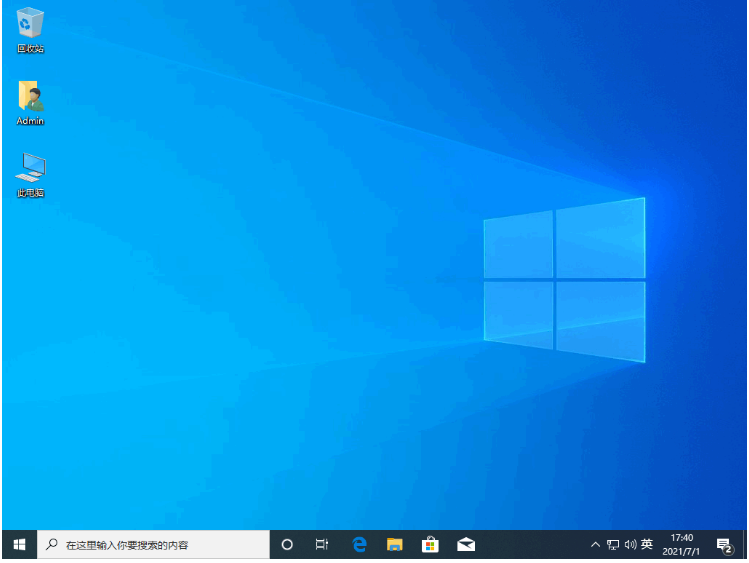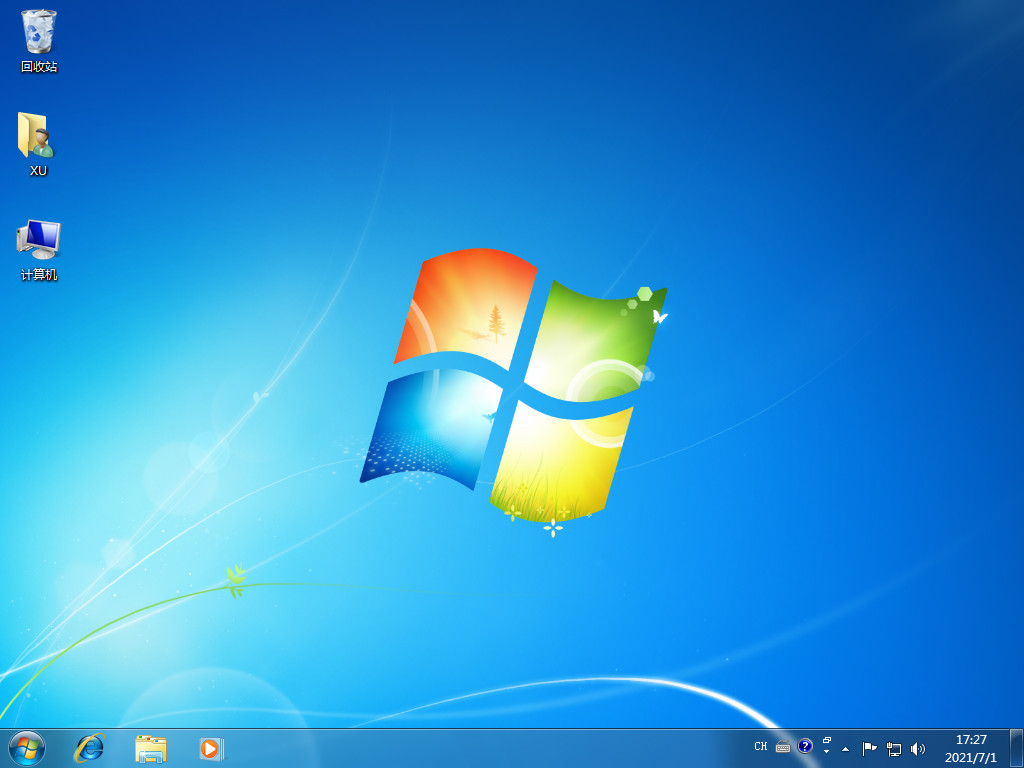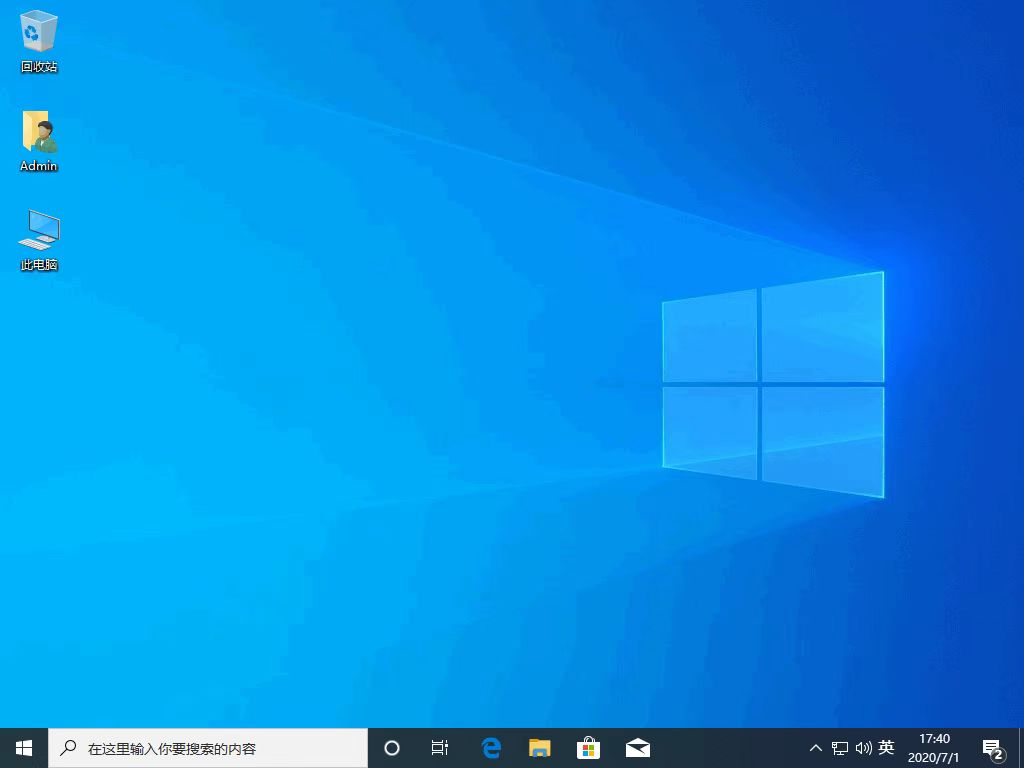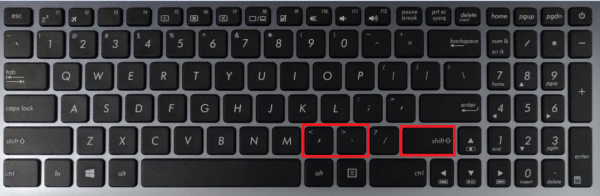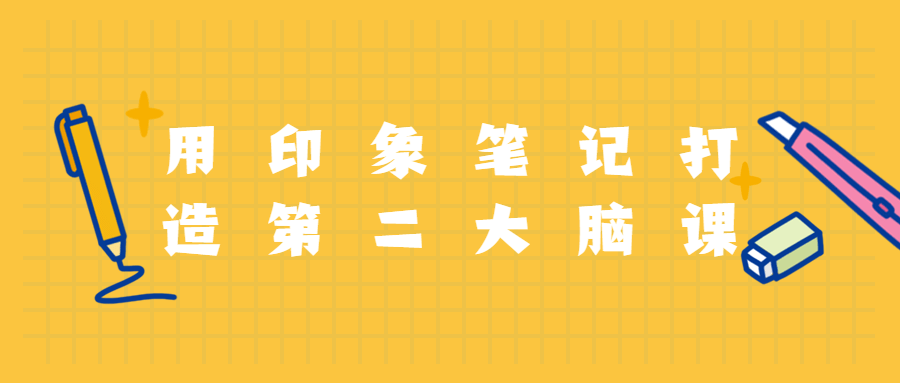word下划线打出来的方法步骤详解
word下划线怎么打出来呢?打下划线其实分成几种情况,每种方法的需求各不一样,你需要打很短的下划线还是一行下划线,还是一个下划线呢?今天小编给大家分别演示几种用word打下划线的方法。
工具/原料
软件版本:word
方法1:打开word文档,在空白文档出按下【快捷键Shift+-】。
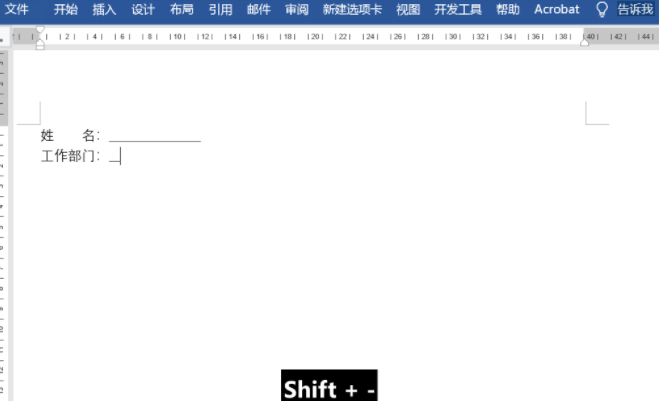
WEEX交易所已上线平台币 WEEX Token (WXT)。WXT 作为 WEEX 交易所生态系统的基石,主要用于激励 WEEX 交易平台社区的合作伙伴、贡献者、先驱和活跃成员。
新用户注册 WEEX 账户、参与交易挖矿及平台其他活动,均可免费获得 WXT 空投奖励。
方法2:选择【插入】选项卡,下方找到【形状】点击,然后在空白处添加直线即可。
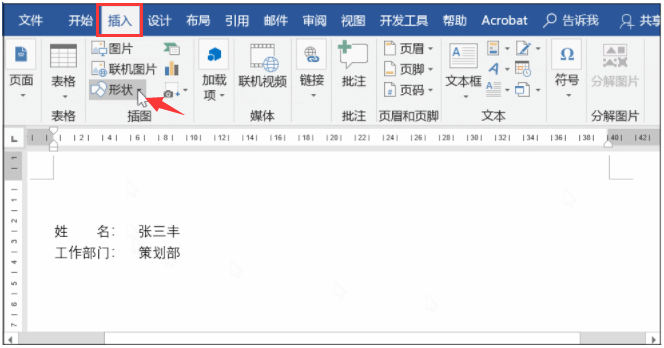
方法3:新建word后,点击【文件】–【选项】–【高级】,在【以下对象的布局选项】中,勾选【为尾部空格添加下划线】。
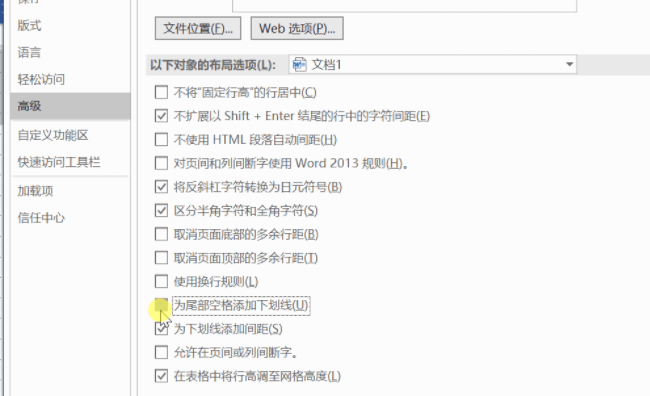
然后框选空白处,点击【开始】,选择点击下划线图标就可以了。
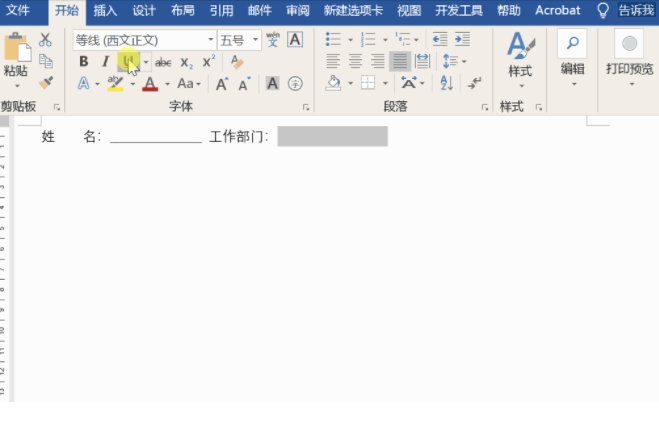
总结
以上就是关于word文档下划线打出来的方法。希望能帮助大家!
本站资源均来源于网络或网友投稿,部分资源未经测试,难免存在BUG,所有资源只限于学习研究,不得商用。如使用本站下载的资源造成任何损失或发生侵权行为,均与本站无关。如不接受本声明请勿下载!本站资源如有侵权,请联系QQ:497149677核实后立即删除!
最客资源网 » word下划线打出来的方法步骤详解
最客资源网 » word下划线打出来的方法步骤详解